怎么升級Win11預(yù)覽版 Win11預(yù)覽版安裝教程
自從6月份微軟發(fā)布Win11系統(tǒng)之后,目前已經(jīng)推出了好幾個Win11預(yù)覽版本了,如果想要體驗Win11系統(tǒng)的話,那么大家可以安裝升級到Win11預(yù)覽版即可,不過還是有很多朋友不會升級Win11預(yù)覽版系統(tǒng),原因也是有各種樣的,下面為大家整理一下升級Win11預(yù)覽版的方法,幫助大家成功安裝Win11系統(tǒng)。
首先,我們來說一下支持win11直接更新的設(shè)備方法:
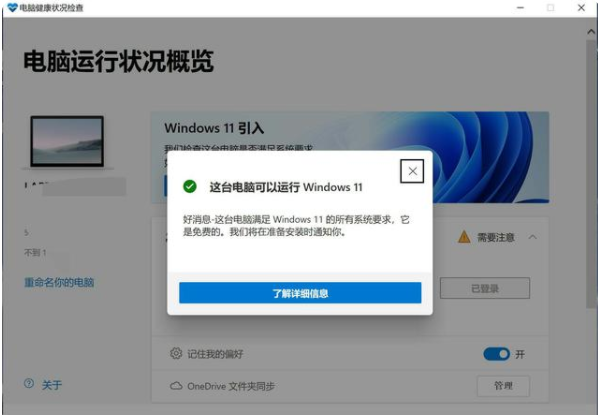
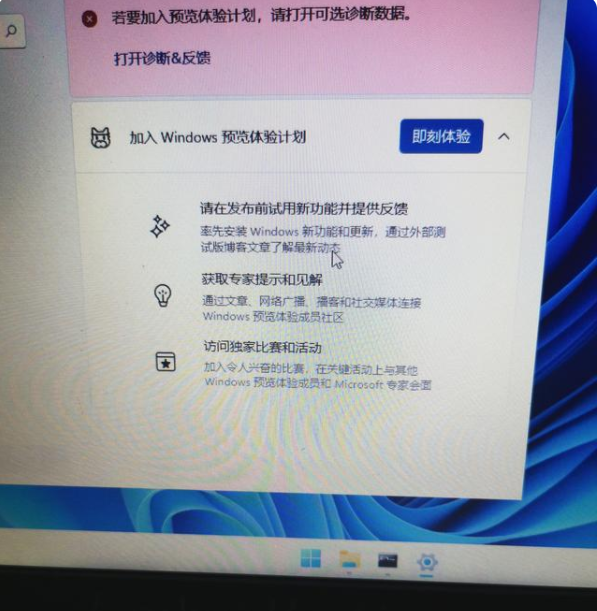
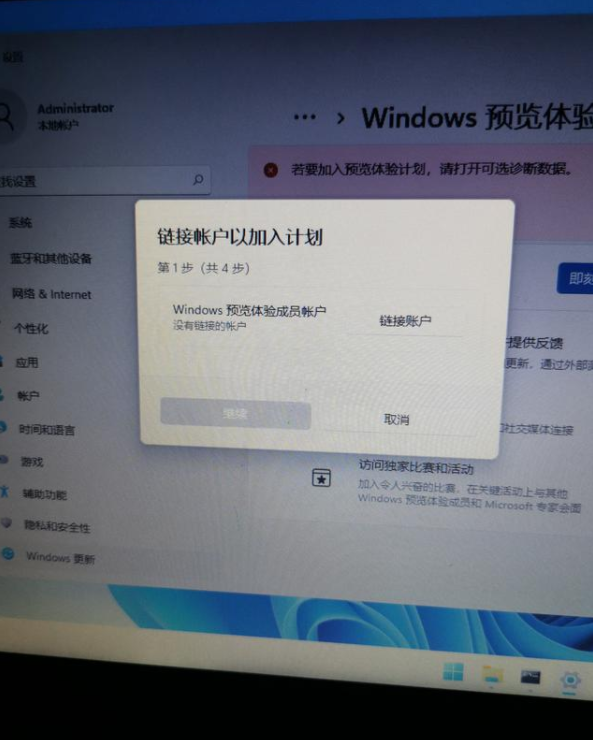
此前如果是通過win11的升級助手檢測支持升級的那么就只需要打開windows更新。找到windows預(yù)覽體驗計劃并打開,根據(jù)提示加入預(yù)覽計劃。注意此方法,有一個細節(jié)必須注冊有微軟的官方賬號。需要登錄賬號驗證。如果是由企業(yè)賬戶或?qū)W校賬戶的,也可以用這兩種賬戶進行登錄。關(guān)聯(lián)賬戶之后,就會讓你選擇渠道。
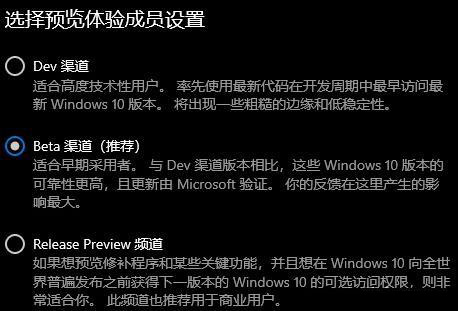
如果是追求實時更新嘗鮮就選擇Dev。
普通小白,就選擇推薦渠道。
第三個渠道是默認的win10預(yù)覽版渠道。但目前預(yù)覽體驗計劃,100%推送升級win11。就是渠道Dev。
接下來,沒能通過win11助手檢測的設(shè)備。
第一種方法:
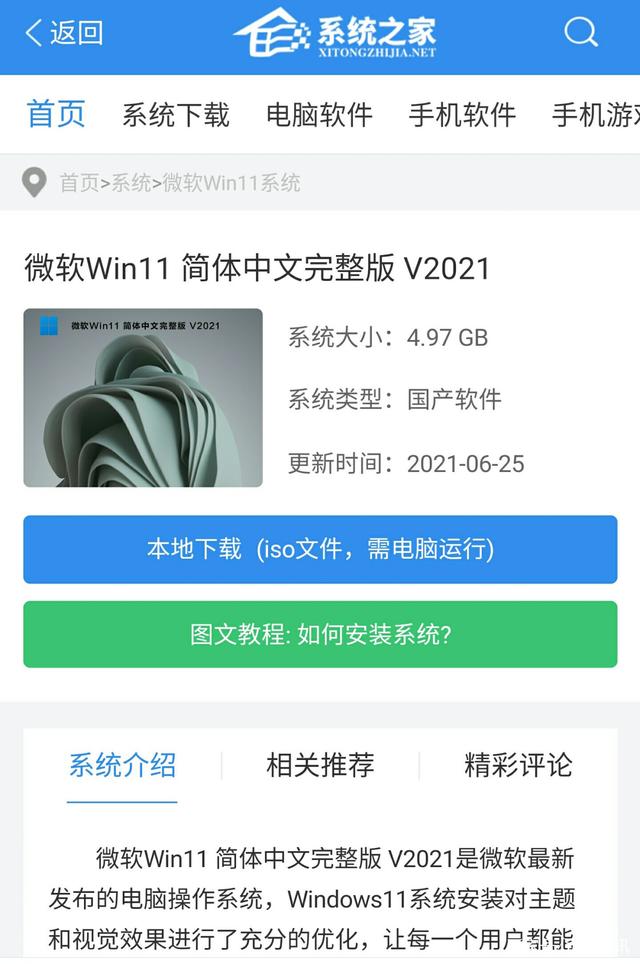
在好吧啦網(wǎng)網(wǎng)站下載Ghost鏡像。然后通過一鍵安裝,進行Ghost鏡像還原。這種方法的成功率在本子92%以上。但也有不足的地方,會有系統(tǒng)文件缺失的情況。導(dǎo)致一部分設(shè)備或驅(qū)動無法正常使用。但是嘗鮮愛好者可以忽略此問題。
第二種方法:
第二種方法稍微有點繁瑣,需要在注冊表信息里面繼續(xù)更改強制修改為Dev渠道。具體的修改方法
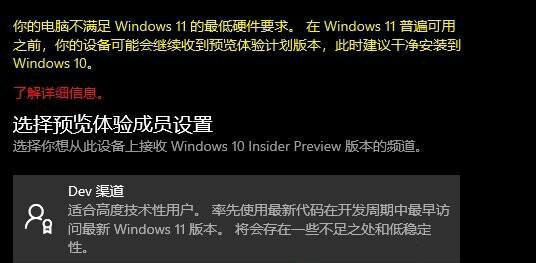
修改渠道成功后。預(yù)覽體驗計劃的渠道列表就默認只有Dev渠道。直接選擇該渠道。然后直接到windows更新檢查更新即可。但此方法成功率只有25%左右。
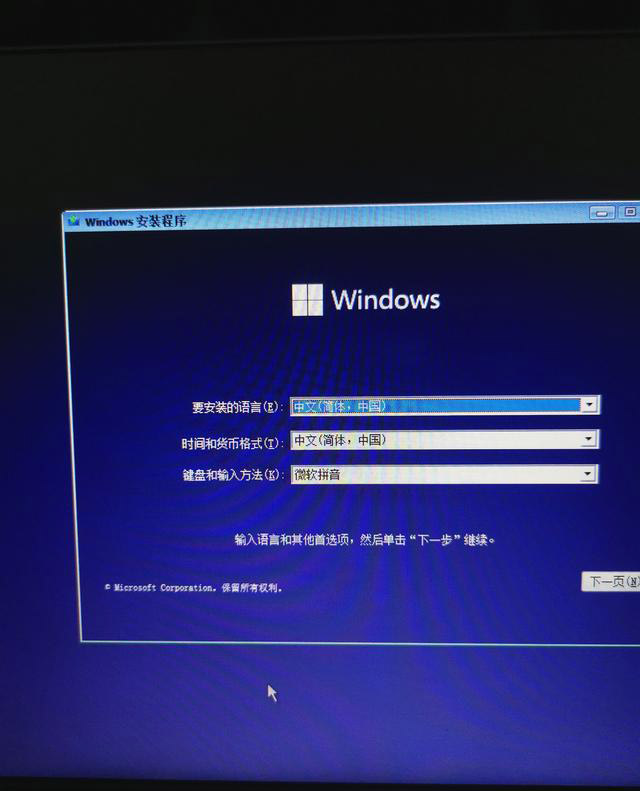
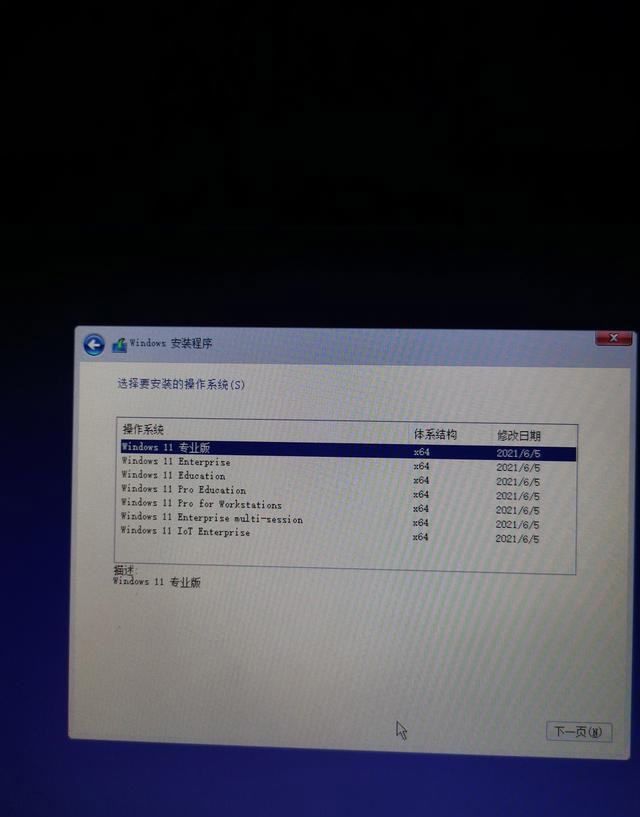
第三種方法
第三種方法在網(wǎng)上裝純凈版iso鏡像作系統(tǒng)啟動盤。此方法成功率在50%~65%之間。
相關(guān)教程:U盤怎么安裝Win11系統(tǒng)?Win11系統(tǒng)U盤安裝教程
相關(guān)文章:
1. Win8設(shè)置同時顯示多個時區(qū)時間技巧2. centos7使用docker部署gitlab-ce-zh應(yīng)用詳解3. Win11 USB接口不能用怎么辦? Win11電腦USB接口沒反應(yīng)的解決辦法4. 統(tǒng)信UOS系統(tǒng)怎么關(guān)閉? uos關(guān)機的多種方法5. 統(tǒng)信UOS家庭版開始內(nèi)測 無需分區(qū)全自動安裝6. 在vmware虛擬機中安裝Linux系統(tǒng)CentOS7詳細教程7. deepin20桌面圖標樣式怎么修改? deepin更換圖標主題的技巧8. CentOS 6.6系統(tǒng)怎么安裝?CentOS Linux系統(tǒng)安裝配置圖解教程9. 基于 Ubuntu 20.04 LTS,KDE neon 20221222 版本發(fā)布10. CentOS7中無法找到pci find device函數(shù)的解決方法

 網(wǎng)公網(wǎng)安備
網(wǎng)公網(wǎng)安備